FI Saziņa ar CFLA: Atšķirības starp versijām
imported>Jteiv |
imported>Jteiv Nav labojuma kopsavilkuma |
||
| 1. rindiņa: | 1. rindiņa: | ||
[https://lrg.cfla.gov.lv/index.php/Rokasgr%C4%81mata_par_finan%C5%A1u_instrumentiem <span style="color:blue "> <ATGRIEZTIES UZ SATURA RĀDĪTĀJU</span>] | |||
__TOC__ | __TOC__ | ||
Pašreizējā versija, 2020. gada 26. marts, plkst. 13.10
<ATGRIEZTIES UZ SATURA RĀDĪTĀJU
Saziņa ar CFLA
| Piekļuves ceļš | |
| | |
Atverot sadaļu Saziņa ar CFLA, lietotājam tiek attēlota tabula ar visām attiecīgajā nolīgumā saņemtajām un nosūtītajām tēmām.
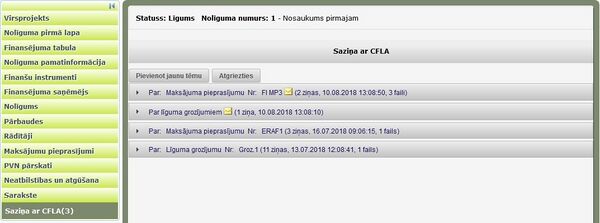
Sarakstā tiek attēlotas visas tēmas par kurām notiek saziņa. Par katru tēmu ir šāda informācija:
- tēmas nosaukums;
- ikona
 – tēmā ir neizlasīta ziņa;
– tēmā ir neizlasīta ziņa; - tēmas ziņu skaits;
- datums un laiks, kad nosūtīta tēmas pēdējā ziņa
- pievienoto failu skaits.
Poga <Pievienot jaunu tēmu> – nodrošina jaunas tēmas un ziņas izveidošanu.
Izvēršot tēmu ar ikonu ![]() , kas atrodas tēmas informatīvajā joslā, tiek attēlots tēmas ziņu saraksts. No CFLA nosūtītās ziņas tiek attēlotas gaiši zaļā krāsā, e-kohēzijas lietotāju nosūtītās – gaiši zilā krāsā.
, kas atrodas tēmas informatīvajā joslā, tiek attēlots tēmas ziņu saraksts. No CFLA nosūtītās ziņas tiek attēlotas gaiši zaļā krāsā, e-kohēzijas lietotāju nosūtītās – gaiši zilā krāsā.
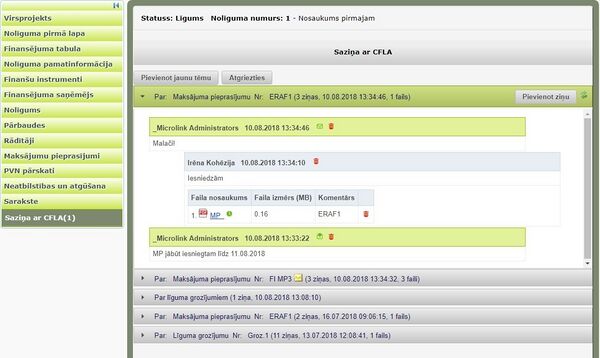
Par katru ziņu tiek attēla šāda informācija:
sūtītāja vārds un uzvārds;
nosūtīšanas datums un laiks;
pie izejošās ziņas tiek attēlotas ikonas ![]() (saņēmējs ziņu nav izlasījis) vai
(saņēmējs ziņu nav izlasījis) vai ![]() (saņēmējs ziņu ir izlasījis);
augšupielādēto failu saraksts – Faila nosaukums, Faila izmērs, Komentārs.
(saņēmējs ziņu ir izlasījis);
augšupielādēto failu saraksts – Faila nosaukums, Faila izmērs, Komentārs.
Ikona ![]() – tiek attēlota lietotājiem ar administratora tiesībām. Ikona nodrošina:
ziņas dzēšanu, ja atrodas ziņas informatīvajā joslā;
augšupielādētā faila dzēšanu, ja atrodas failu sarakstā.
– tiek attēlota lietotājiem ar administratora tiesībām. Ikona nodrošina:
ziņas dzēšanu, ja atrodas ziņas informatīvajā joslā;
augšupielādētā faila dzēšanu, ja atrodas failu sarakstā.
Poga <Pievienot ziņu> – nodrošina jaunas ziņas izveidošanu.
Jaunas Saziņas tēmas pievienošana
| Piekļuves ceļš | |
| | |
Lai pievienotu jaunu saziņas ar CFLA tēmu, nepieciešams nospiest pogu <Pievienot jaunu tēmu >, virs Saziņu ar CFLA tabulas. Pēc pogas nospiešanas, lietotājam uz ekrāna tiek attēlota forma jaunas tēmas un ziņas ievadei.
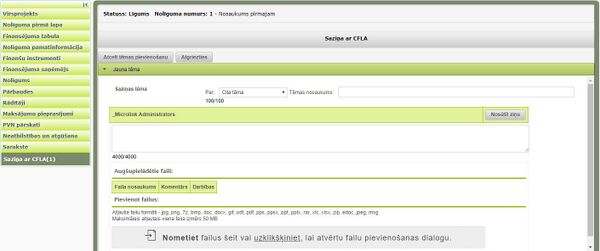
Formā tiek attēloti šādi ievadlauki: Par – izkrītošā saraksta lauks ar klasificētām izvēles vērtībām – ‘Līguma grozījums’, ‘Maksājuma pieprasījums’, ‘Cita’;
Tēmas nosaukums – ierobežota garuma teksta lauks, kas tiek attēlots, ja Par vērtība ir ‘Cita’, obligāti aizpildāms;
Nr. – izkrītošā saraksta lauks, kas tiek attēlots, ja Par vērtība nav ‘Cita’, obligāti aizpildāms. Izkrītošajā sarakstā tiek attēlotas šādas vērtības: Līguma grozījuma numuri (skat. nodaļu Nolīgums ), ja Par vērtība ir ‘Līguma grozījums’;
Maksājumu pieprasījumu numuri (skat. nodaļu Maksājumu pieprasījumi ), ja Par vērtība ir ‘Maksājuma pieprasījums’;
Pēc tēmas informācija ievades, obligāti ir jāievada ziņas informācija.
Jaunas ziņas pievienošana
| Piekļuves ceļš | |
| | |
Pievienot jaunu ziņu var divos veidos:
- pievienot jaunu saziņas tēmu – virs Saziņas ar CFLA tabulas nospiež pogu <Pievienot jaunu tēmu> (skat. nodaļu Jaunas Saziņas tēmas pievienošana );
- atver esošo saziņas tēmu un tai pievieno jaunu ziņu – tēmas informatīvajā joslā nospiež pogu <Pievienot ziņu >. Pēc pogas nospiešanas, lietotājam uz ekrāna tiek attēlota forma jaunas ziņas ievadei.
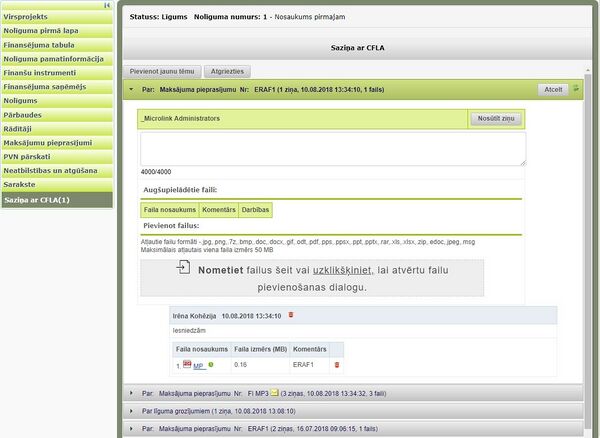
Formā tiek attēloti šādi ievadlauki:
(saziņas teksts) – ierobežota garuma teksta lauks, obligāti aizpildāms;
Augšupielādētie faili:
Faila nosaukums – tiek aizpildīts automātiski augšupielādētā faila Nr.p.k. un nosaukums, ierobežota garuma teksta lauks, obligāti aizpildāms;
Faila izmērs (MB) – tiek aizpildīts automātiski augšupielādētā faila izmērs MB;
Komentārs – neierobežota garuma teksta lauks;
Poga <Atcelt> – atceļ jaunas ziņas pievienošanu;
Poga <Nosūtīt ziņu> – ziņu saglabā un tā ir pieejama apskatei;
Poga <Dzēst> – dzēš augšupielādēto failu.
Failu augšupielāde aprakstīta Vispārējās rokasgrāmatas nodaļā Dokumentu failu augšupielāde.